ผู้ชมคือการจัดกลุ่มผู้ใช้ที่คุณสามารถใช้เพื่อกำหนดเนื้อหาให้กับบุคคลในองค์กรของคุณได้ การจัดกลุ่มจะถูกกำหนดโดยการเป็นสมาชิกในกลุ่มการแจกจ่าย Exchange Online, การเป็นสมาชิกในกลุ่ม SharePointหรือกฎที่ได้รับการกำหนดค่าโดยผู้ดูแลระบบ SharePoint โดยใช้ศูนย์การจัดการ SharePointSharePoint ผู้ดูแลระบบสามารถเพิ่มแก้ไขและลบผู้ชมได้โดยใช้ศูนย์การจัดการ SharePoint
หมายเหตุ: คุณต้องมีสิทธิ์ระดับผู้ดูแลระบบส่วนกลาง Microsoft 365 ในการเข้าถึงศูนย์การจัดการ SharePoint และดำเนินงานที่ระบุไว้ในบทความนี้
ผู้ชมช่วยให้องค์กรสามารถกำหนดเนื้อหาเป้าหมายให้กับผู้ใช้ที่เฉพาะเจาะจงได้ คุณสามารถให้ผู้ชมเข้าถึงเนื้อหาที่ระดับรายการหรือข้อมูลในรายการได้
ในกฎของผู้ชม SharePoint สามารถยึดตามข้อมูลในที่เก็บข้อมูลต่อไปนี้:
-
บัญชีผู้ใช้ของบริการไดเรกทอรี Microsoft 365 ซึ่งเป็นอินสแตนซ์ของไดเรกทอรีที่ใช้งานอยู่ Microsoft Azure
-
การเป็นสมาชิกในระบบการจัดการข้อมูลประจำตัว เช่น Active Directory Domain Services (AD DS)
-
โครงสร้างการรายงานขององค์กร (ถ้าข้อมูลนี้ถูกเก็บไว้ใน AD DS)
ผู้ชมจะถูกกำหนดและถูกเก็บไว้ในแอปพลิเคชันบริการโปรไฟล์ผู้ใช้
ผู้ชมแต่ละรายต้องได้รับการคอมไพล์ก่อนที่เนื้อหาจะถูกกำหนดเป้าหมายให้กับผู้ชมนั้น การคอมไพล์จะระบุการเป็นสมาชิกในผู้ชมโดยการรวบรวมข้อมูลล่าสุดที่รายงานล่าสุดจากระบบการจัดการข้อมูลประจำตัว ใน SharePoint การคอมไพล์ผู้ชมได้รับการกำหนดค่าให้กับคุณและเกิดขึ้นตามช่วงเวลาที่กำหนดไว้ล่วงหน้าโดยไดเรกทอรี Microsoft 365
หมายเหตุด้านความปลอดภัย: ผู้ชมเป็นเพียงวิธีที่สะดวกวิธีหนึ่งในการนำส่งเนื้อหาไปยังกลุ่มของบุคคลเฉพาะกลุ่ม เนื้อหาจะยังมีอยู่ให้ทุกคนที่มีสิทธิ์ที่เหมาะสมสามารถมองเห็นได้ สำหรับข้อมูลเพิ่มเติม ให้อ่าน การวางแผนกลยุทธ์สำหรับสิทธิ์ของคุณ
การเพิ่ม แก้ไข หรือลบผู้ชม
ผู้ชมจะจัดกลุ่มผู้ใช้ในองค์กรเพื่อให้คุณสามารถปรับข้อมูลให้เป็นแบบส่วนบุคคลซึ่งจะทำให้แน่ใจได้ว่าข้อมูลนั้นสอดคล้องกับผู้ใช้ เมื่อคุณเพิ่มผู้ชมใหม่ คุณยังสามารถเพิ่มกฎสำหรับผู้ชมที่จะกำหนดการเป็นสมาชิกของผู้ชมรายนั้นได้ ผู้ชมจะมีกฎสำหรับผู้ชมอย่างน้อยหนึ่งข้อเสมอ สำหรับข้อมูลเพิ่มเติมเกี่ยวกับกฎสำหรับผู้ชม ให้ดูที่ การเพิ่ม แก้ไข หรือลบกฎสำหรับผู้ชม
เมื่อคุณเพิ่มผู้ชมใหม่ คุณยังสามารถเลือกเจ้าของสำหรับผู้ชมรายนั้นได้ด้วย เจ้าของควรเป็นผู้ที่เข้าใจถึงเหตุผลในการสร้างผู้ชมและเป็นผู้ที่สามารถติดต่อได้ในกรณีที่เกิดปัญหากับผู้ชมรายนั้น บุคคลที่สร้างผู้ชมมักจะถูกระบุให้เป็นเจ้าของผู้ชมรายนั้น แต่ไม่มีข้อกำหนดว่าจำเป็นต้องเป็นเช่นนั้น การมีเจ้าของผู้ชมจะเป็นประโยชน์สำหรับองค์กรที่มีผู้ชมจำนวนมากซึ่งสร้างขึ้นโดยผู้ดูแลที่มีอยู่หลายคน
สิ่งสำคัญ: เมื่อคุณเพิ่มผู้ชมใหม่ คุณจะไม่สามารถดูสมาชิกของผู้ชมดังกล่าวได้จนกว่าจะมีการคอมไพล์ผู้ชมใหม่นั้น
การเพิ่มผู้ชม
คุณสามารถเพิ่มผู้ชมเมื่อคุณต้องการกรองการนำส่งของเนื้อหาเพื่อให้เห็นได้เฉพาะผู้ใช้ที่เลือกไว้
-
ลงชื่อเข้าใช้ Microsoft 365 ในฐานะผู้ดูแลระบบส่วนกลางหรือผู้ดูแลระบบ SharePoint
-
เลือกไอคอน ตัวเปิดใช้งานแอป

-
ในบานหน้าต่างด้านซ้าย ให้เลือก ศูนย์การจัดการ > SharePoint
-
เลือก โปรไฟล์ผู้ใช้
-
ภายใต้ บุคคล ให้เลือก จัดการผู้ชม
-
ในหน้า แสดงผู้ชม ให้เลือก ผู้ชมใหม่
-
ในหน้า สร้างผู้ชม ในส่วน คุณสมบัติ ให้พิมพ์ชื่อของผู้ชมใหม่ลงในกล่อง ชื่อ
-
ในกล่อง คำอธิบาย ให้พิมพ์คำอธิบายโดยละเอียดของผู้ชมใหม่
-
ในกล่อง เจ้าของ ให้พิมพ์ชื่อบัญชีผู้ใช้ของผู้ที่จะเป็นเจ้าของและทำหน้าที่จัดการผู้ชมรายนี้ คุณสามารถเลือก ตรวจสอบชื่อ เพื่อตรวจสอบว่าคุณได้พิมพ์ชื่ออย่างถูกต้องแล้วหรือไม่ หรือคุณสามารถเลือก เรียกดู เพื่อค้นหาชื่อบัญชีผู้ใช้ที่คุณต้องการได้
-
เลือก เป็นไปตามกฎทุกข้อ หรือ เป็นไปตามกฎข้อใดก็ได้ เพื่อกำหนดสมาชิกของผู้ชมรายนี้
-
เลือก ตกลง
-
บนหน้า เพิ่มกฎสำหรับผู้ชม ให้เลือกทำอย่างใดอย่างหนึ่งต่อไปนี้
-
เมื่อต้องการเพิ่มกฎโดยยึดตามคุณสมบัติของผู้ใช้คนหนึ่ง ให้ทำดังนี้
-
ในส่วน ตัวถูกดำเนินการ ให้เลือก ผู้ใช้
-
ในส่วน ตัวดำเนินการ ให้เลือก รายงานภายใต้ชื่อ เพื่อสร้างกฎโดยยึดตามลำดับชั้นองค์กร หรือเลือก สมาชิกของ เพื่อกำหนดเป้าหมายตามกลุ่มหรือรายชื่อการแจกจ่าย
-
ในกล่อง ค่า ให้พิมพ์หรือเลือกผู้ใช้ที่คุณต้องการใช้ในการทดสอบกฎนี้
-
สำหรับกฎ รายงานภายใต้ชื่อ ให้เลือกบุคคลที่เป็นผู้จัดการของผู้ใช้ที่คุณต้องการรวมไว้ในผู้ชม
-
สำหรับผู้ชม สมาชิกของ ให้เลือกกลุ่มหรือรายชื่อการแจกจ่ายที่จะรวมไว้กับกฎสำหรับผู้ชม
-
-
-
เมื่อต้องการเพิ่มกฎโดยยึดตามคุณสมบัติของโปรไฟล์ผู้ใช้ ให้ทำดังนี้
-
ในส่วน ตัวถูกดำเนินการ ให้เลือก คุณสมบัติ แล้วเลือกคุณสมบัติจากรายการ
-
จากรายการ ตัวดำเนินการ ให้เลือกตัวดำเนินการสำหรับคุณสมบัติ แม้ว่าคุณสมบัติแต่ละรายการจะมีชุดตัวดำเนินการแตกต่างกันเล็กน้อย แต่ตัวดำเนินการทั่วไปจะประกอบด้วย = และ มี
-
ในส่วน ค่า ให้พิมพ์ค่าที่จะใช้เมื่อทำการประเมินคุณสมบัติกับกฎนี้
-
-
-
เลือก ตกลง
แก้ไขผู้ชม
คุณสามารถเปลี่ยนชื่อ คำอธิบาย หรือเจ้าของผู้ชมได้ นอกจากนี้ คุณยังสามารถเปลี่ยนให้สมาชิกของผู้ชมเป็นไปตามกฎสำหรับผู้ชมทุกข้อหรือเป็นไปตามกฎสำหรับผู้ชมข้อใดก็ได้
-
ลงชื่อเข้าใช้ Microsoft 365 ในฐานะผู้ดูแลระบบส่วนกลางหรือผู้ดูแลระบบ SharePoint
-
เลือกไอคอน ตัวเปิดใช้งานแอป

-
ในบานหน้าต่างด้านซ้าย ให้เลือก ศูนย์การจัดการ > SharePoint
-
เลือก โปรไฟล์ผู้ใช้
-
ภายใต้ บุคคล ให้เลือก จัดการผู้ชม
-
บนหน้า แสดงผู้ชม ในรายการผู้ชม ให้ชี้ไปที่ชื่อของผู้ชมที่คุณต้องการแก้ไข เลือกลูกศรที่ปรากฏขึ้น แล้วเลือก แก้ไข
-
บนหน้า แก้ไขผู้ชม คุณสามารถทำการเปลี่ยนแปลงต่อไปนี้ได้
-
ในส่วน คุณสมบัติ คุณสามารถเปลี่ยนชื่อหรือคำอธิบายของผู้ชมได้
-
ในกล่อง เจ้าของ คุณสามารถพิมพ์ชื่อบัญชีผู้ใช้ของผู้ที่จะเป็นเจ้าของและทำหน้าที่จัดการผู้ชมรายนี้ คุณสามารถเลือก ตรวจสอบชื่อ เพื่อตรวจสอบว่าคุณได้พิมพ์ชื่ออย่างถูกต้องแล้วหรือไม่ หรือคุณสามารถเลือก เรียกดู เพื่อค้นหาชื่อบัญชีผู้ใช้ที่คุณต้องการได้
-
คุณสามารถเลือก เป็นไปตามกฎทุกข้อ หรือ เป็นไปตามกฎข้อใดก็ได้ เพื่อกำหนดการเป็นสมาชิกของผู้ชมรายนี้
-
-
เลือก ตกลง เพื่อนำการเปลี่ยนแปลงของคุณไปใช้
ลบผู้ชม
คุณอาจต้องการลบผู้ชมเมื่อความต้องการทางธุรกิจไม่จำเป็นต้องกำหนดเนื้อหาเป้าหมายให้กับผู้ใช้และกลุ่มในผู้ชมรายนั้นอีกต่อไป
-
ลงชื่อเข้าใช้ Microsoft 365 ในฐานะผู้ดูแลระบบส่วนกลางหรือผู้ดูแลระบบ SharePoint
-
เลือกไอคอน ตัวเปิดใช้งานแอป

-
ในบานหน้าต่างด้านซ้าย ให้เลือก ศูนย์การจัดการ > SharePoint
-
เลือก โปรไฟล์ผู้ใช้
-
ภายใต้ บุคคล ให้เลือก จัดการผู้ชม
-
บนหน้า แสดงผู้ชม ในรายการผู้ชม ให้เลือกผู้ชมที่คุณต้องการลบ แล้วเลือก ลบ
-
เลือก ตกลง เพื่อยืนยันการลบ
เพิ่ม แก้ไข หรือลบกฎสำหรับผู้ชม
เมื่อคุณเพิ่มผู้ชมคุณสามารถสร้างกฎของผู้ชมที่กำหนดเป็นสมาชิกของผู้ชมได้ ผู้ชมมักจะมีกฎผู้ชมอย่างน้อยหนึ่งกฎแต่คุณสามารถเปลี่ยนแปลงกฎของผู้ชมได้ตลอดเวลา กฎผู้ชมใหม่หรือผู้ชมที่ถูกแก้ไขจะไม่ถูกนำไปใช้จนกว่าผู้ชมจะ recompiled ในระหว่างการซิงค์ไดเรกทอรี Microsoft 365 ถัดไป
กฎสำหรับผู้ชมแต่ละข้อจะมีองค์ประกอบดังต่อไปนี้
-
ตัวถูกดำเนินการ จะระบุผู้ใช้หรือคุณสมบัติที่คุณต้องการรวมไว้ในคิวรีของกฎนั้น
-
ตัวดำเนินการ จะกำหนดว่าผู้ใช้ที่มีการเปรียบเทียบกับค่าจะถูกรวมหรือแยกออกจากกฎ
-
ค่า คือจุดของการเปรียบเทียบที่ใช้ในคิวรี
ผู้ชมที่มีกฎหลายข้อจะใช้ตรรกะชุดใดชุดหนึ่งดังต่อไปนี้
-
เป็นไปตามกฎทุกข้อ ผู้ใช้จะต้องตรงตามกฎทุกข้อจึงจะเป็นสมาชิกของผู้ชมนั้นได้ จำนวนกฎที่เพิ่มขึ้นมีแนวโน้มที่จะลดขนาดของผู้ชมให้น้อยลง
-
เป็นไปตามกฎข้อใดก็ได้ ผู้ใช้ที่ตรงตามกฎข้อใดก็ได้จะกลายเป็นสมาชิกของผู้ชมนั้น จำนวนกฎที่เพิ่มขึ้นมีแนวโน้มที่จะเพิ่มขนาดของผู้ชมให้มากขึ้น
เพิ่มกฎสำหรับผู้ชม
การเพิ่มกฎสำหรับผู้ชมถือเป็นแนวทางปฏิบัติที่ดีในสถานการณ์ดังต่อไปนี้
-
ค่าใหม่สำหรับตัวถูกดำเนินการของผู้ใช้ คุณกำลังกำหนดผู้ชมเป้าหมายจากการเป็นสมาชิกหรือโครงสร้างการรายงาน และคุณต้องการเพิ่มผู้ใช้ในรายชื่อการแจกจ่ายอื่นหรือที่รายงานกับผู้จัดการรายอื่น
-
ตัวดำเนินการใหม่สำหรับตัวถูกดำเนินการของผู้ใช้ ขณะนี้คุณกำลังกำหนดผู้ชมเป้าหมายจากโครงสร้างการรายงานและต้องการกำหนดเป้าหมายจากการเป็นสมาชิกในรายชื่อการแจกจ่าย
-
ตัวถูกดำเนินการใหม่ ขณะนี้คุณกำลังกำหนดผู้ชมเป้าหมายจากการเป็นสมาชิกหรือโครงสร้างการรายงาน และคุณต้องการขยายหรือลดจำนวนการเป็นสมาชิกโดยยึดตามคุณสมบัติของโปรไฟล์ผู้ใช้
-
ตัวถูกดำเนินการของคุณสมบัติใหม่ คุณกำลังกำหนดผู้ชมเป้าหมายตามคุณสมบัติข้อใดข้อหนึ่งและคุณต้องการขยายหรือลดจำนวนการเป็นสมาชิกตามคุณสมบัติเพิ่มเติม
เมื่อต้องการเพิ่มกฎสำหรับผู้ใช้ ให้ทำตามคำแนะนำต่อไปนี้
-
ลงชื่อเข้าใช้ Microsoft 365 ในฐานะผู้ดูแลระบบส่วนกลางหรือผู้ดูแลระบบ SharePoint
-
เลือกไอคอน ตัวเปิดใช้งานแอป

-
ในบานหน้าต่างด้านซ้าย ให้เลือก ศูนย์การจัดการ > SharePoint
-
เลือก โปรไฟล์ผู้ใช้
-
ภายใต้ บุคคล ให้เลือก จัดการผู้ชม
-
บนหน้า แสดงผู้ชม ให้ชี้ไปที่ชื่อของผู้ชมที่คุณต้องการกำหนดค่า เลือกลูกศรที่ปรากฏขึ้น แล้วเลือก แสดงคุณสมบัติ
-
บนหน้า แสดงคุณสมบัติผู้ชม ในส่วน กฎสำหรับผู้ชม ให้เลือก เพิ่มกฎ
-
บนหน้า เพิ่มกฎสำหรับผู้ชม ให้เลือกทำอย่างใดอย่างหนึ่งต่อไปนี้
-
เมื่อต้องการเพิ่มกฎโดยยึดตามผู้ใช้ ให้ทำดังนี้
-
ในส่วน ตัวถูกดำเนินการ ให้เลือก ผู้ใช้
-
ในส่วน ตัวดำเนินการ ให้เลือก รายงานภายใต้ชื่อ เพื่อสร้างกฎโดยยึดตามลำดับชั้นองค์กร หรือเลือก สมาชิกของ เพื่อกำหนดเป้าหมายตามกลุ่มหรือรายชื่อการแจกจ่าย
-
ในกล่อง ค่า ให้พิมพ์หรือเลือกผู้ใช้ที่คุณต้องการใช้ในการทดสอบกฎนี้
-
สำหรับกฎ รายงานภายใต้ชื่อ ให้เลือกบุคคลที่เป็นผู้จัดการของผู้ใช้ที่คุณต้องการรวมไว้ในผู้ชม
-
สำหรับผู้ชม สมาชิกของ ให้เลือกกลุ่มหรือรายชื่อการแจกจ่ายที่จะรวมไว้กับกฎสำหรับผู้ชม
-
-
-
เมื่อต้องการเพิ่มกฎโดยยึดตามคุณสมบัติของโปรไฟล์ผู้ใช้ ให้ทำดังนี้
-
ในส่วน ตัวถูกดำเนินการ ให้เลือก คุณสมบัติ แล้วเลือกคุณสมบัติจากรายการ
-
จากรายการ ตัวดำเนินการ ให้เลือกตัวดำเนินการสำหรับคุณสมบัติ แม้ว่าคุณสมบัติแต่ละรายการจะมีชุดตัวดำเนินการแตกต่างกันเล็กน้อย แต่ตัวดำเนินการทั่วไปจะประกอบด้วย = และ มี
-
ในส่วน ค่า ให้พิมพ์ค่าที่จะใช้เมื่อทำการประเมินคุณสมบัติกับกฎนี้
-
-
-
เลือก ตกลง
แก้ไขกฎสำหรับผู้ชม
การแก้ไขกฎสำหรับผู้ชมถือเป็นแนวทางปฏิบัติที่ดีในสถานการณ์ต่อไปนี้
-
ตัวถูกดำเนินการ นี่น่าจะมีโอกาสเปลี่ยนแปลงน้อยที่สุด เนื่องจากการเพิ่มกฎใหม่มักเป็นแนวทางปฏิบัติที่ดีกว่าแทบทุกครั้ง อย่างไรก็ตาม คุณอาจเปลี่ยนตัวถูกดำเนินการของผู้ใช้ตามโครงสร้างการรายงานหรือการเป็นสมาชิกในรายชื่อการแจกจ่ายจ่ายไปเป็นตัวถูกดำเนินการของคุณสมบัติ โดยยึดตามผู้จัดการ ตำแหน่ง หรือคุณสมบัติอื่นที่มีวัตถุประสงค์เพื่อสร้างผู้ชมที่เหมือนกันแต่มีการกำหนดสมาชิกเป้าหมายได้ดีกว่า
-
ตัวดำเนินการ คุณอาจเปลี่ยนตัวดำเนินการได้ถ้าการเป็นสมาชิกจริงของรายการนั้นแคบหรือกว้างเกินไป ตัวอย่างเช่น คุณอาจเปลี่ยนตัวดำเนินการ = (เท่ากับ) เป็นตัวดำเนินการ มี เพื่อเพิ่มจำนวนการเป็นสมาชิกของผู้ชมให้มากขึ้นได้
-
ค่า คุณอาจเปลี่ยนค่าเป้าหมายของกฎสำหรับผู้ชมได้ถ้าคุณกำลังประเมินตัวถูกดำเนินการหรือคุณสมบัติของผู้ใช้ที่เหมาะสม แต่การเป็นสมาชิกมีจำนวนมากหรือน้อยกว่าที่ตั้งใจไว้ หรือมีผู้ใช้หรือกลุ่มที่คุณต้องการรวมหรือแยกออกตามความต้องการทางธุรกิจที่เปลี่ยนแปลงไป ถ้าคุณสมบัติเป็นแบบหลายค่า คุณสามารถเพิ่มค่าได้หนึ่งหรือหลายค่า
หมายเหตุ: การเปลี่ยนแปลงกฎของผู้ชมจะไม่ปรากฏจนกว่าผู้ชมจะ recompiled ตามช่วงเวลาที่กำหนดไว้ตามปกติใน SharePoint
-
ลงชื่อเข้าใช้ Microsoft 365 ในฐานะผู้ดูแลระบบส่วนกลางหรือผู้ดูแลระบบ SharePoint
-
เลือกไอคอน ตัวเปิดใช้งานแอป

-
ในบานหน้าต่างด้านซ้าย ให้เลือก ศูนย์การจัดการ > SharePoint
-
เลือก โปรไฟล์ผู้ใช้
-
ภายใต้ บุคคล ให้เลือก จัดการผู้ชม
-
บนหน้า แสดงผู้ชม ให้ชี้ไปที่ผู้ชมที่คุณต้องการกำหนดค่า เลือกลูกศรที่ปรากฏขึ้น แล้วเลือก แสดงคุณสมบัติ
-
บนหน้า แสดงคุณสมบัติของผู้ชม ในส่วน กฎสำหรับผู้ชม ให้เลือกกฎที่คุณต้องการแก้ไข
-
บนหน้า แก้ไขกฎสำหรับผู้ชม ให้เลือกทำอย่างใดอย่างหนึ่งต่อไปนี้
-
เมื่อต้องการกำหนดการเป็นสมาชิกของผู้ชมโดยยึดตามผู้ใช้ ให้ทำดังนี้
-
ในส่วน ตัวถูกดำเนินการ ให้เลือก ผู้ใช้
-
ในส่วน ตัวดำเนินการ ให้เลือก รายงานภายใต้ชื่อ เพื่อสร้างกฎโดยยึดตามลำดับชั้นองค์กร หรือเลือก สมาชิกของ เพื่อกำหนดเป้าหมายตามกลุ่มหรือรายชื่อการแจกจ่าย
-
ในกล่อง ค่า ให้พิมพ์หรือเลือกผู้ใช้ที่คุณต้องการใช้ในการทดสอบกฎนี้
-
สำหรับกฎ รายงานภายใต้ชื่อ ให้เลือกบุคคลที่เป็นผู้จัดการของผู้ใช้ที่คุณต้องการรวมไว้ในผู้ชม
-
สำหรับผู้ชม สมาชิกของ ให้เลือกกลุ่มหรือรายชื่อการแจกจ่ายที่จะรวมไว้กับกฎสำหรับผู้ชม
-
-
-
เมื่อต้องการกำหนดการเป็นสมาชิกของผู้ชมตามคุณสมบัติของโปรไฟล์ผู้ใช้ ให้ทำดังนี้
-
ในส่วน ตัวถูกดำเนินการ ให้เลือก คุณสมบัติ แล้วเลือกคุณสมบัติจากรายการ
-
จากรายการ ตัวดำเนินการ ให้เลือกตัวดำเนินการสำหรับคุณสมบัติ แม้ว่าคุณสมบัติแต่ละรายการจะมีชุดตัวดำเนินการแตกต่างกันเล็กน้อย แต่ตัวดำเนินการทั่วไปจะประกอบด้วย = และ มี
-
ในส่วน ค่า ให้พิมพ์ค่าที่จะใช้เมื่อทำการประเมินคุณสมบัติกับกฎนี้
-
-
-
เลือก ตกลง
ลบกฎสำหรับผู้ชม
การเป็นสมาชิกของรายการสามารถขยายหรือลดจำนวนลงได้ถ้าความต้องการทางธุรกิจในการกำหนดเนื้อหาเป้าหมายเปลี่ยนแปลงไป ถ้าผู้ชมต้องเป็นไปตามกฎทุกข้อ การลบกฎสำหรับผู้ชมออกข้อใดข้อหนึ่งจะเป็นการขยายจำนวนการเป็นสมาชิกให้เพิ่มขึ้น ถ้าผู้ชมเป็นไปตามกฎข้อใดก็ได้ การลบกฎสำหรับผู้ชมออกข้อใดข้อหนึ่งจะเป็นการลดจำนวนการเป็นสมาชิกให้น้อยลง ถ้าไม่ต้องการผู้ชมอีกต่อไป คุณควรลบผู้ชมนั้นออกทั้งหมดแทนที่จะลบเพียงกฎข้อใดข้อหนึ่ง
หมายเหตุ: ผู้ชมที่เป็นไปตามกฎที่ถูกลบจะยังคงรวมอยู่ในผู้ชมอยู่จนกว่าการคอมไพล์จะเสร็จสมบูรณ์
-
ลงชื่อเข้าใช้ Microsoft 365 ในฐานะผู้ดูแลระบบส่วนกลางหรือผู้ดูแลระบบ SharePoint
-
เลือกไอคอน ตัวเปิดใช้งานแอป

-
ในบานหน้าต่างด้านซ้าย ให้เลือก ศูนย์การจัดการ > SharePoint
-
เลือก โปรไฟล์ผู้ใช้
-
ภายใต้ บุคคล ให้เลือก จัดการผู้ชม
-
บนหน้า แสดงผู้ชม ให้ชี้ไปที่ผู้ชมที่คุณต้องการกำหนดค่า เลือกลูกศรที่ปรากฏขึ้น แล้วเลือก แสดงคุณสมบัติ
-
บนหน้า แสดงคุณสมบัติของผู้ชม ในส่วน กฎสำหรับผู้ชม ให้เลือกกฎที่คุณต้องการลบ
-
ที่ด้านล่างของหน้า แก้ไขกฎสำหรับผู้ชม ให้เลือก ลบ
-
เลือก ตกลง เพื่อยืนยันการลบ
การแสดงผู้ชม
คุณสามารถแสดงรายการผู้ชมเพื่อเลือกผู้ชมหรือกฎของผู้ชมสำหรับการแก้ไขหรือลบได้ ใช้กระบวนงานนี้เพื่อแสดงผู้ชมทั้งหมด
-
ลงชื่อเข้าใช้ Microsoft 365 ในฐานะผู้ดูแลระบบส่วนกลางหรือผู้ดูแลระบบ SharePoint
-
เลือกไอคอน ตัวเปิดใช้งานแอป

-
ในบานหน้าต่างด้านซ้าย ให้เลือก ศูนย์การจัดการ > SharePoint
-
เลือก โปรไฟล์ผู้ใช้
-
ภายใต้ บุคคล ให้เลือก จัดการผู้ชม
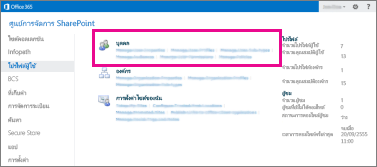
-
เมื่อต้องการค้นหาผู้ชมที่เฉพาะเจาะจงในรายการผู้ชม ให้พิมพ์ชื่อผู้ชมเพียงสองสามตัวอักษรแรกในกล่อง ค้นหาผู้ชมที่เริ่มต้นด้วย แล้วเลือก ค้นหา










